Темата на работния плот е страхотна функция, въведена с Windows 7. Изобилие от трети страни и официални теми за Windows OS. Всъщност официалната галерия за персонализиране на Windows има над 300 красиви теми за работния плот за Windows 7, Windows 8 и Windows 10.
Както вероятно знаете, тема на работния плот обикновено включва две или повече картини. В Windows 8.1 и Windows 7, след инсталиране и прилагане на тема на работния плот, можем да изберем отделни тапети, включени в текущата тема. Това означава, че в по-старите версии на Windows OS, избирането на един тапет от тема е доста лесно и лесно.
Microsoft частично е премахнал класическия прозорец за персонализация от Windows 10. Докато прозорецът за персонализация присъства и в Windows 10, много от неговите функции са премахнати.
В Windows 10 избора на отделни снимки, включени в тема, е доста труден. Например, ако текущо активната тема на работния плот включва 10 изображения, но ви харесва само 5 от тях, няма лесна опция за избор само на тези 5 картини. Накратко, Windows 10 автоматично използва всички снимки за фон на работния плот, дори ако се интересувате само от няколко снимки.

Ако отворите класическия прозорец Персонализация и кликнете върху връзката Фон на работния плот, раздела за фон от приложението Настройки се отваря вместо класически Изберете прозореца на фона на работния плот. И да, класическият фон на работния плот съществува в Windows 10.
Използвайте снимки, които харесвате в тема на работния плот в Windows 10
Потребителите, които искат да изберат индивидуални тапети, предлагани в текущата тема на работния плот, могат да използват дадените по-долу указания, за да изберат само тапети, които бихте искали да видите като фон на работния плот.
За да инсталирате нова тема, моля, вижте как да инсталирате и приложите нова тема в ръководството на Windows 10. \ t
Стъпка 1: Едновременно натиснете логото на Windows и клавишите R, за да отворите диалоговия прозорец Run.
Стъпка 2: В диалоговия прозорец Изпълнение вмъкнете следния път и натиснете клавиша Enter, за да отворите Изберете прозореца на фона на работния плот.
control / name Microsoft.Персонализация / страница pageWallpaper
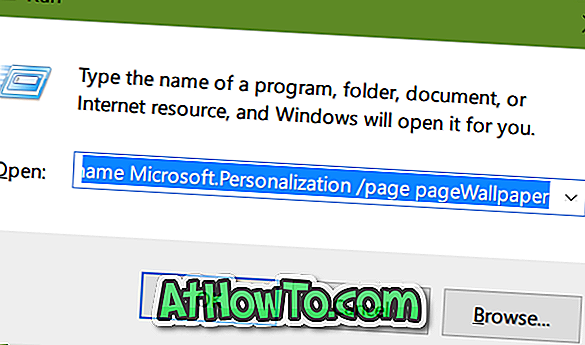
Стъпка 3: Изберете снимки, които искате да използвате като фон на работния плот и след това щракнете върху бутона Запиши промените. Това е! Сега Windows 10 ще използва само избрани снимки за фон на работния плот, вместо да използва всички снимки в темата.
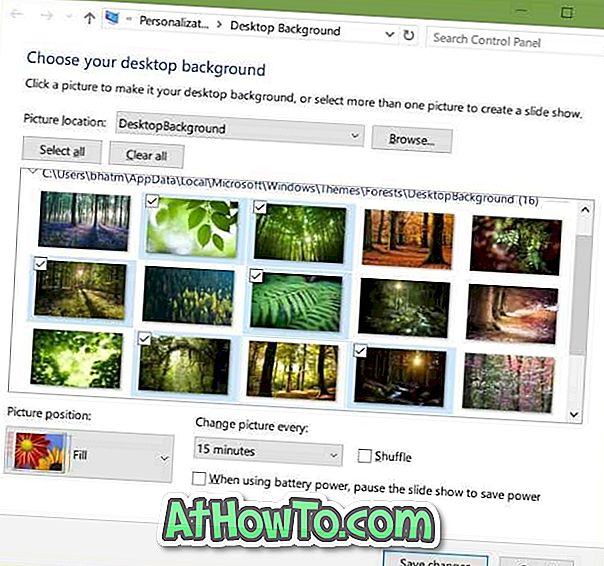
Другият начин е да извлечете всички тапети от пакета с теми и след това ръчно да зададете картина като тапет за работния плот или да създадете нова тема от нея.
Може също да искате да знаете как да промените тема в Windows 10.














